Păstrarea Bing ca motor de căutare implicit oferă o experiență de căutare îmbunătățită în noul Microsoft Edge , inclusiv linkuri directe la aplicații Windows, sugestii relevante de la organizația dvs. dacă ați fost conectat cu un cont de la locul de muncă sau de la școală și răspunsuri instant la întrebări despre Windows. Totuși, puteți schimba motorul de căutare implicit cu orice site care utilizează tehnologia OpenSearch.
Pentru a schimba motorul de căutare implicit în Microsoft Edge:
-
Efectuați o căutare în bara de adrese utilizând motorul de căutare pe care doriți să-l setați ca implicit.
-
Selectați Setări și multe altele > Setări .
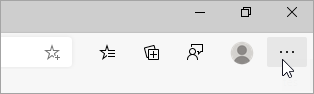
-
Selectați Confidențialitate, căutare și servicii.
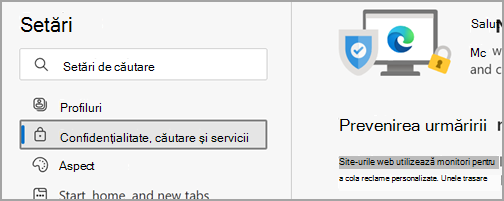
-
Defilați până jos la secțiunea Servicii, selectați Bară de adrese și căutare.
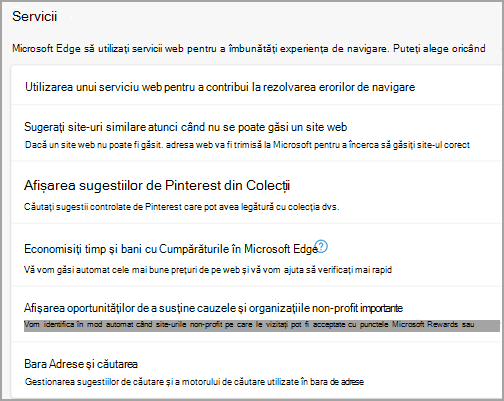
-
Alegeți motorul de căutare preferat din meniul Motor de căutare utilizat în bara de adrese.
Pentru a adăuga un alt motor de căutare, efectuați o căutare în bara de adrese utilizând motorul de căutare (sau un site web care acceptă căutarea, cum ar fi un site wiki). Apoi accesați Setări Setări multe > Setări > confidențialitate, căutare și servicii> Bara de adrese și căutați. Motorul sau site-ul web pe care l-ați utilizat pentru a căuta vor apărea acum în lista de opțiuni din care puteți selecta.










